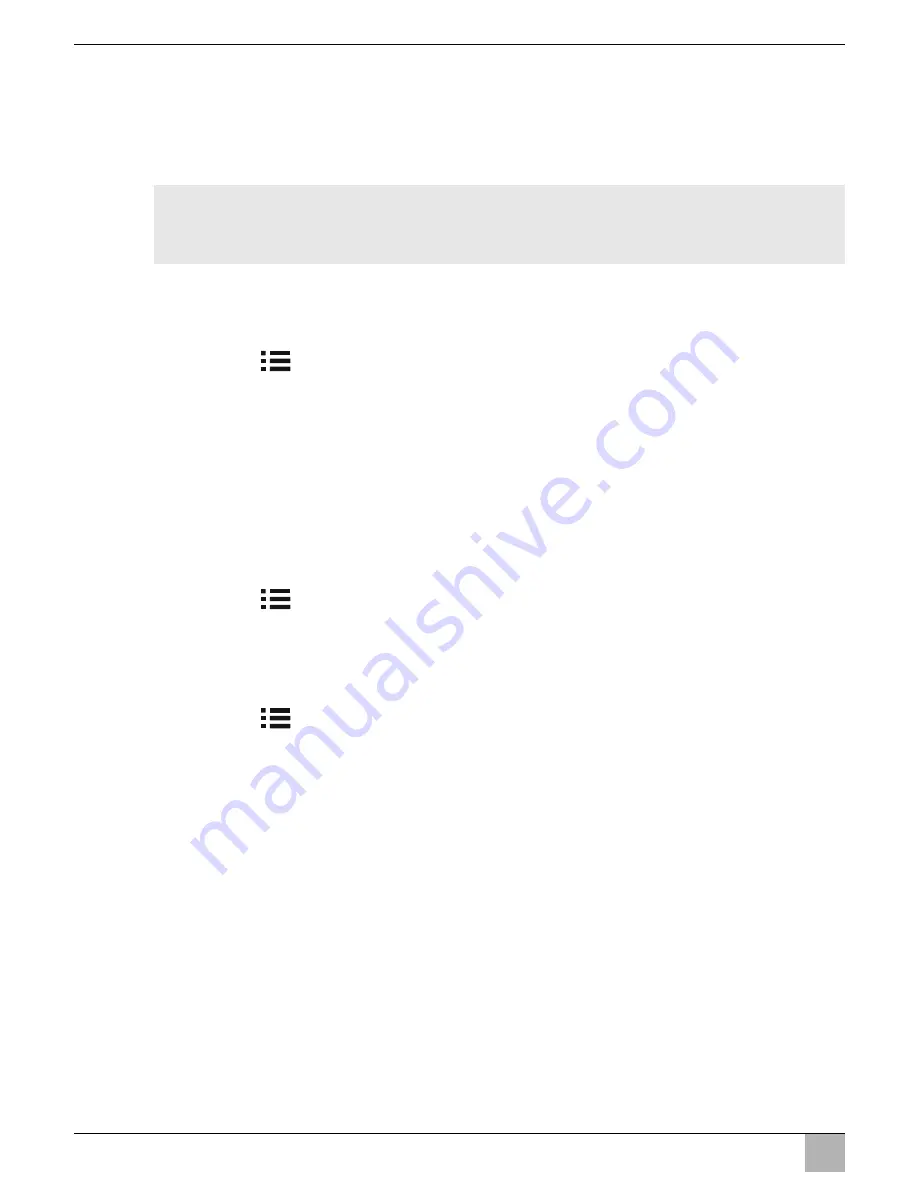
Používanie LCD monitora
PerfectView M55LX, M75LX
SK
238
8.4
Nastavenie zdroja videa
Na nastavenie zdroja videa postupujte takto (obr.
0
, strane 6):
➤
Ak chcete prepnú
ť
zdroj videa, stla
č
te tla
č
idlo „CAM“ (
6
).
✓
Monitor prepína kamery v poradí „Kamera 1 – Kamera 2 – Kamera 3 – Kamera 4“.
I
8.5
Nastavenie automatického vyh
ľ
adávania
Na nastavenie automatického vyh
ľ
adávania postupujte takto (obr.
0
, strane 6):
➤
Stlá
č
ajte tla
č
idlo „
“ (
5
) dovtedy, kým sa nezobrazí ponuka „Automatické vyh
ľ
adá-
vanie“.
➤
Stla
č
te tla
č
idlo „+“ (
3
), aby ste zapli automatické vyh
ľ
adávanie.
✓
Monitor spustí prepínanie kamier v poradí „Kamera 1 – Kamera 2 – Kamera 3 –
Kamera 4“ automaticky v prednastavenom
č
ase.
Po prvom prepnutí sa zobrazia už iba vstupy s pripojenými kamerami.
V tomto druhu prevádzky nie je k dispozícii žiaden zvuk.
Nastavenie doby zobrazenia
Môžete nastavi
ť
dobu zobrazovania v rozmedzí od 2 s do 20 s.
➤
Stlá
č
ajte tla
č
idlo „
“ (
5
) dovtedy, kým sa nezobrazí ponuka „Kam. onesk.“.
➤
Stla
č
te tla
č
idlo „+“ (
3
),
č
ím pred
ĺ
žite
č
as zobrazenia kamery.
Stla
č
te tla
č
idlo „–“ (
4
),
č
ím skrátite
č
as zobrazenia kamery.
Ukon
č
enie automatického vyh
ľ
adávania
➤
Stlá
č
ajte tla
č
idlo „
“ (
5
) dovtedy, kým sa nezobrazí ponuka „Automatické vyh
ľ
adá-
vanie“.
➤
Stla
č
te tla
č
idlo „+“ (
3
), aby ste vypli automatické vyh
ľ
adávanie.
8.6
Rozpoznanie kamery prívesu
Táto funkcia je potrebná pri používaní kamery prívesu (obr.
c
, strane 7), ke
ď
sa systém
automaticky aktivuje zaradením spätného chodu.
Pripojenie jednej kamery (napr.
ť
aha
č
bez prívesu):
aktivuje sa kamera (
1
) pripojená k CAM1
Pripojenie dvoch kamier (napr.
ť
aha
č
s prívesom):
aktivuje sa kamera (
2
) pripojená k CAM4 (CAM1 je neaktívna).
POZNÁMKA
Ak chcete necha
ť
kamery prepína
ť
automaticky
: pozri kap. „Nastavenie auto-
matického vyh
ľ
adávania“ na strane 238.
Summary of Contents for PerfectView M55LX
Page 3: ...PerfectView M55LX M75LX 3 1 4 8 12 13 14 9 11 5 6 7 2 3 10 1...
Page 4: ...PerfectView M55LX M75LX 4 2 3 4 5 6 7...
Page 5: ...PerfectView M55LX M75LX 5 8 1 4 3 2 9...
Page 6: ...PerfectView M55LX M75LX 6 1 2 3 4 5 6 7 8 0...
Page 7: ...PerfectView M55LX M75LX 7 1 2 3 a 1 b 1 2 c...
Page 8: ...PerfectView M55LX M75LX 8 1 3 2 9 6 5 8 4 12 7 13 10 11 d...
Page 179: ...PerfectView M55LX M75LX RU 179 2 A 30 15 31 58 1 12 3 31...
Page 180: ...PerfectView M55LX M75LX RU 180 1 1 3 1 2 3 1 3 3 3 4...
Page 181: ...PerfectView M55LX M75LX RU 181 A 4 4 5 4 8 5...
Page 183: ...PerfectView M55LX M75LX RU 183 6 6 1 DVD CAM1 6 2 0 6 1 2 P 3 1 2 4 1 2...
Page 185: ...PerfectView M55LX M75LX RU 185 7 7 1 1 3 4 5 6 7 8 9 1 2 10 11 12 13 14...
Page 186: ...PerfectView M55LX M75LX RU 186 7 2 6 7 4 8 5 2 4 a 7 b 7 a 7...
Page 188: ...PerfectView M55LX M75LX RU 188 A 22 2 4 b 1 7 3 4 d 8 2 4 3 A 5 15 6 31 7 I 7...
Page 191: ...PerfectView M55LX M75LX RU 191 8 4 0 6 CAM 6 1 2 3 4 I 8 5 0 6 5 3 1 2 3 4 2 20 5 3 4 5 3 191...
Page 192: ...PerfectView M55LX M75LX RU 192 8 6 c 7 CAM1 1 CAM4 2 CAM1 8 7 0 6 5 3 4 5 9 A 10...
















































